去除win8系统桌面图标小锁的方法有哪些? 如何去除win8系统桌面图标小锁?
发布时间:2017-07-04 14:45:05 浏览数:
今天给大家带来去除win8系统桌面图标小锁的方法有哪些?,如何去除win8系统桌面图标小锁?,让您轻松解决问题。
最近很多用户都用上了win8系统,不过有的用户发现在新安装完一款软件的时候,桌面的快捷方式图标上会有一把小黄锁显示,十分碍眼,这个小黄锁是干什么用的呢?我们又该如何去除小锁,在这里小编跟大家分享一下去除win8系统桌面图标小锁的方法。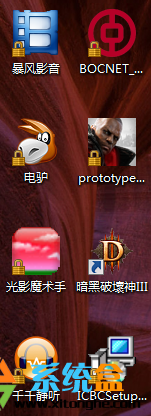
其实该小锁是由于win8系统权限问题所引起的,所以只要解决了这个问题,我们就能去除小锁,具体方法如下所示:
1.、首先我们进入“C:userlenovo桌面”文件夹;
2.、右键点击“桌面”文件夹,选择“属性”,选择“安全”选项卡,再点击“编辑”;
3.、然后在“桌面的权限”对话框下,点击“添加”;
4.、接着在“输入对象名称来选择”下框中,输入“AU”,点击“检查名称”,再点“确定“;
5.、之后桌面文件夹修改成功,重启计算机后,桌面图标左下角的小黄锁就消失啦。
在这里不得不说win8系统的安全机制是十分严谨的,不过在普通用户使用的时候正是因为这些安全机制引起了操作上的复杂性,如上去除win8系统桌面图标小锁的方法 就分享到这里,希望本文对大家有所帮助
以上就是去除win8系统桌面图标小锁的方法有哪些?,如何去除win8系统桌面图标小锁?教程,希望本文中能帮您解决问题。